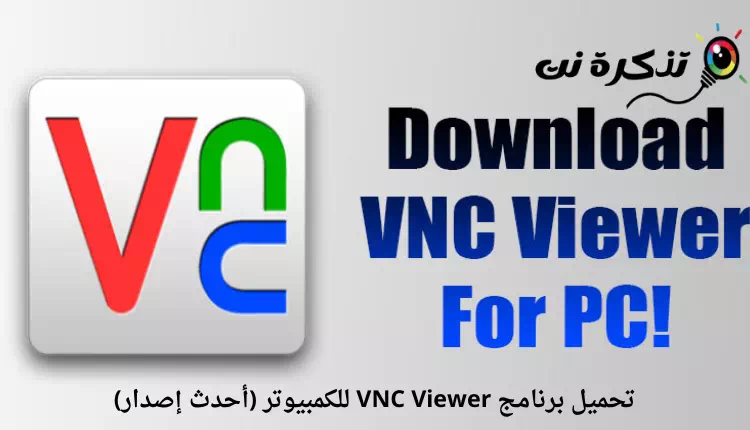येथे दुवे आहेत तुमच्या PC साठी VNC Viewer ची नवीनतम आवृत्ती डाउनलोड करा (१२२ - लिनक्स - मॅक).
जर तुम्ही महामारीच्या काळात घरून काम करत असाल, तर तुम्हाला संगणकावर दूरस्थपणे प्रवेश आणि नियंत्रण करण्यासाठी सॉफ्टवेअरचे महत्त्व माहित असेल. रिमोट कंट्रोल ऍप्लिकेशन्स जसे टीम व्ह्यूअर و अनॅडेस्क و व्हीएनसी दर्शक फक्त काही सोप्या चरणांसह दुसर्या संगणकाशी कनेक्ट करा आणि नियंत्रित करा.
आम्ही आधीच कार्यक्रम पुनरावलोकन केले असल्याने टीम व्ह्यूअर و अनॅडेस्क या लेखात, आम्ही याबद्दल काही तपशील पाहू VNC दर्शक. इतर संगणक रिमोट कंट्रोल ऍप्लिकेशन्सच्या तुलनेत, VNC व्ह्यूअर वापरण्यास सोपे आहे, जे प्रत्येकासाठी तैनात करणे सोपे करते.
व्हीएनसी व्ह्यूअरची चांगली गोष्ट म्हणजे ते ऑपरेटिंग सिस्टमच्या जवळजवळ सर्व प्रमुख प्लॅटफॉर्मवर उपलब्ध आहे. आपण प्रोग्राम वापरू शकता व्हीएनसी दर्शक ऑपरेटिंग सिस्टमवर (प्रकार१२२ - MacOS - रासबेरी पाय - अँड्रॉइड - iOS - लिनक्स) आणि बरेच काही. तर, VNC Viewer बद्दल सर्व काही जाणून घेऊया.
व्हीएनसी व्ह्यूअर म्हणजे काय?
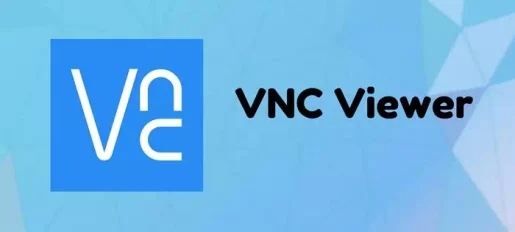
व्हीएनसी व्ह्यूअर, पूर्वी म्हणून ओळखले जाणारे रिअलव्हीएनसी , हा एक प्रोग्राम आहे जो तुम्हाला तुमच्या संगणकावरून दूरस्थपणे इतर संगणकांवर प्रवेश आणि नियंत्रण करण्याची परवानगी देतो. हे प्रोग्राम सारखेच उद्देश देते टीम व्ह्यूअर و अनॅडेस्क.
व्हीएनसी व्ह्यूअरला आणखी उपयुक्त बनवणारी गोष्ट म्हणजे मोबाईल उपकरणे संगणकावरून थेट जोडली जाऊ शकतात. हे व्यक्ती आणि संस्थांद्वारे सहकारी आणि मित्रांना त्यांच्या डिव्हाइसेसवर रिमोट ऍक्सेस आणि नियंत्रणासह मदत करण्यासाठी मोठ्या प्रमाणावर वापरले जाते.
व्हीएनसी व्ह्यूअरकडे प्रीमियम प्लॅन देखील आहे (व्हीएनसी कनेक्ट). जसं की व्हीएनसी दर्शक ही सदस्यता-आधारित प्रणाली आहे जी तुमच्या वैयक्तिक आणि व्यावसायिक गरजांसाठी भरपूर वैशिष्ट्ये ऑफर करते.
व्हीएनसी व्ह्यूअरची वैशिष्ट्ये
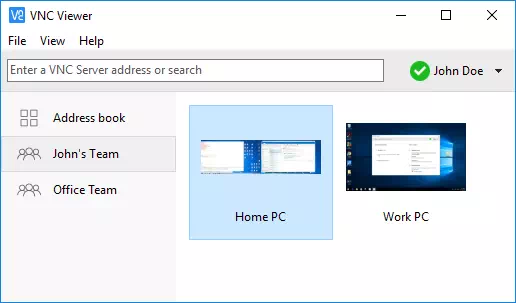
आता आपण प्रोग्रामशी परिचित आहात व्हीएनसी दर्शकतुम्हाला त्याची वैशिष्ट्ये जाणून घ्यायची असतील. म्हणून, आम्ही PC साठी VNC Viewer ची काही सर्वोत्तम वैशिष्ट्ये हायलाइट केली आहेत. चला त्याच्या वैशिष्ट्यांसह परिचित होऊ या.
مجاني
होय, व्हीएनसी व्ह्यूअर डाउनलोड आणि वापरण्यासाठी पूर्णपणे विनामूल्य आहे. वापरणे सुरू करण्यासाठी व्हीएनसी दर्शकतुम्ही अंतिम वापरकर्ता परवाना करार (EULA) पहिल्यांदा चालवताना स्वीकारणे आवश्यक आहे. तथापि, सॉफ्टवेअर वापरण्यासाठी तुम्हाला खाते तयार करावे लागेल.
दुसरा संगणक नियंत्रित करा
VNC Viewer हे टेलीमेट्री ऍप्लिकेशन असल्याने, तुम्ही त्याचा वापर इतर संगणकांशी जोडण्यासाठी करू शकता. केवळ संगणकच नाही, तर तुम्ही चालू असलेल्या मोबाइल फोनशीही कनेक्ट करू शकता (एन्ड्रोएड - iOS).
वापरण्यास सुलभ रिमोट कंट्रोल सॉफ्टवेअर
एकदा कनेक्ट केल्यावर, VNC व्ह्यूअर तुम्हाला तुमचा माउस आणि कीबोर्ड तुमच्या समोर वापरू देतो जसे की ते रिमोट कॉम्प्युटरचे आहेत. तुमच्या समोरील कॉम्प्युटर किंवा मोबाईल फोन नियंत्रित करण्यासाठी तुम्ही विशेष की कॉम्बिनेशन देखील वापरू शकता.
एकाधिक ऑपरेटिंग सिस्टमला समर्थन द्या
VNC व्ह्यूअर जवळजवळ सर्व प्लॅटफॉर्मसाठी त्याच्या समर्थनासाठी देखील ओळखले जाते. तुम्ही याचा वापर PC ते PC किंवा PC ते मोबाइल, Windows ते Linux, Mac ते Windows आणि बरेच काही करण्यासाठी करू शकता. तथापि, भिन्न प्रणालींवर VNC सॉफ्टवेअर प्रतिष्ठापीत करण्यासाठी की प्राप्त करण्यासाठी तुम्हाला एंटरप्राइझ सदस्यत्वाची आवश्यकता असू शकते.
फाइल हस्तांतरण
सदस्यता वापरून व्हीएनसी कनेक्ट-आपण डिव्हाइसेस दरम्यान फाइल्सची देवाणघेवाण करू शकता. इतकेच नाही तर तुम्ही थेट प्रिंटरवर फाइल्स प्रिंट करू शकता. त्याशिवाय, तुम्हाला इतर वापरांसह सुरक्षितपणे चॅट करण्याचा पर्याय देखील मिळेल.
ची ही काही सर्वोत्तम वैशिष्ट्ये होती व्हीएनसी दर्शक संगणकासाठी. यात बरीच वैशिष्ट्ये आहेत जी तुम्ही तुमच्या कॉम्प्युटर, लॅपटॉप किंवा मोबाईल फोनवर टूल वापरताना एक्सप्लोर करू शकता.
PC साठी VNC Viewer डाउनलोड करा
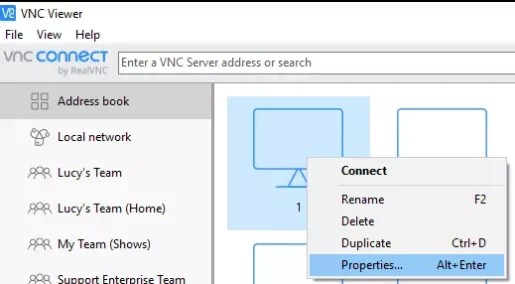
आता तुम्हाला व्हीएनसी व्यूअरची पूर्ण ओळख झाली आहे, तुम्हाला कदाचित तुमच्या संगणकावर रिमोट कंट्रोल टूल डाउनलोड आणि इंस्टॉल करायचे आहे. कृपया लक्षात घ्या की VNC व्ह्यूअर ही एक विनामूल्य उपयुक्तता आहे. अशा प्रकारे, आपण हे करू शकता ते त्यांच्या अधिकृत वेबसाइटवरून डाउनलोड करा.
तथापि, जर तुम्हाला एकाधिक प्रणालींवर VNC व्ह्यूअर इंस्टॉल करायचे असेल, तर VNC व्ह्यूअर डाउनलोड करणे चांगले. याचे कारण VNC Viewer साठी ऑफलाइन इंस्टॉलर फाइलला इंस्टॉलेशन दरम्यान सक्रिय इंटरनेट कनेक्शनची आवश्यकता नसते.
आत्तासाठी, आम्ही VNC व्ह्यूअर प्रकाराच्या नवीनतम आवृत्तीचे दुवे सामायिक केले आहेत पीसी ऑफलाइन इंस्टॉलर. खालील ओळींमध्ये शेअर केलेली फाइल व्हायरस किंवा मालवेअरपासून मुक्त आहे आणि डाउनलोड आणि वापरण्यासाठी पूर्णपणे सुरक्षित आहे. तर, डाउनलोड लिंक्सकडे वळूया.
- विंडोजसाठी व्हीएनसी व्ह्यूअर डाउनलोड करा (ऑफलाइन स्थापित).
- macOS साठी VNC Viewer डाउनलोड करा.
- लिनक्ससाठी व्हीएनसी व्ह्यूअर डाउनलोड करा.
- VNC Viewer डाउनलोड करा – Android डिव्हाइसेससाठी रिमोट डेस्कटॉप अॅप.
- व्हीएनसी व्ह्यूअर डाउनलोड करा - आयफोन आणि आयपॅड (iOS) साठी रिमोट डेस्कटॉप.
व्हीएनसी व्ह्यूअर कसे स्थापित करावे?
व्हीएनसी व्ह्यूअर स्थापित करणे खूप सोपे आहे, विशेषतः विंडोजवर.
- प्रथम, तुम्हाला तुमच्या संगणकावर व्हीएनसी व्ह्यूअर डाउनलोड करणे आवश्यक आहे.
- त्यानंतर, स्थापना फाइल चालवा आणि ती आपल्या सिस्टमवर स्थापित करा. एकदा स्थापित केल्यावर, तुम्हाला तुमच्या VNC खात्यासह साइन इन करणे आवश्यक आहे.
- शेवटी, रिमोट कनेक्शन आणि नियंत्रण सुरू करण्यासाठी तुम्हाला दोन्ही संगणकांवर VNC व्ह्यूअर चालवावे लागेल.
- नंतर रिमोट कनेक्शन सुरू करण्यासाठी तुम्हाला दोन्ही प्रोग्राम्सवर एकाच खात्याने लॉग इन करणे आवश्यक आहे (दोन ग्राहक).
आणि तेच आहे आणि अशा प्रकारे तुम्ही VNC Viewer इंस्टॉल आणि वापरू शकता.
तुम्हाला याबद्दल शिकण्यात स्वारस्य असू शकते:
- आपला पीसी कोठूनही नियंत्रित करण्यासाठी TeamViewer चे शीर्ष 5 पर्याय
- Windows 2023 साठी सर्वोत्तम रिमोट कंट्रोल्स
आम्हाला आशा आहे की तुम्हाला जाणून घेण्यासाठी हा लेख उपयुक्त वाटला दूरस्थपणे डिव्हाइसेस नियंत्रित करण्यासाठी VNC व्ह्यूअर कसे डाउनलोड आणि स्थापित करावे. टिप्पण्यांमध्ये आमचे मत आणि अनुभव सामायिक करा.